Word2010中设置页边距的两种方法
来源:网络收集 点击: 时间:2024-02-24【导读】:
在我们的日常生活,办公中,难免会用到word,那么我们该如何设置页边距呢?有些小伙伴表示不知道怎么操作,别急,下面小编教大家如何操作。工具/原料more电脑:Dell G3 软件版本:word2010方法/步骤一1/2分步阅读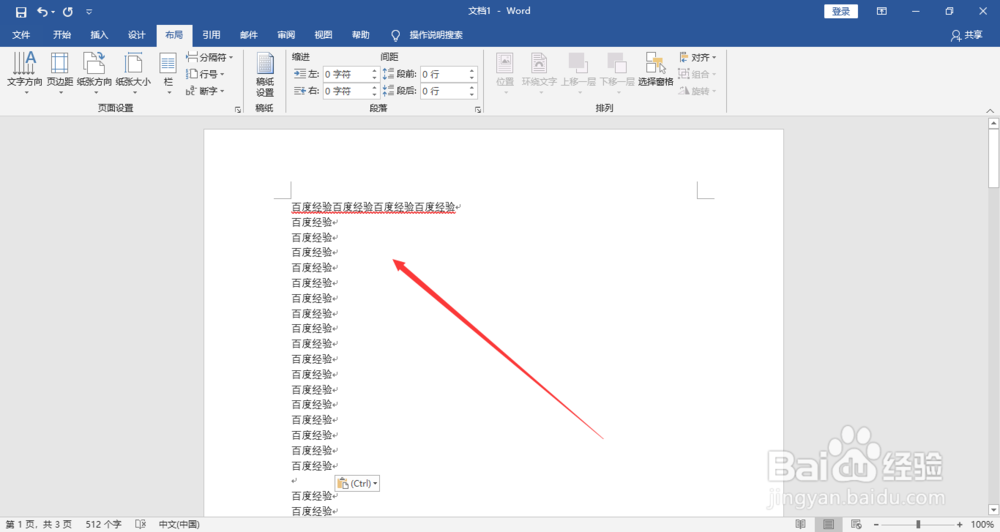 2/2
2/2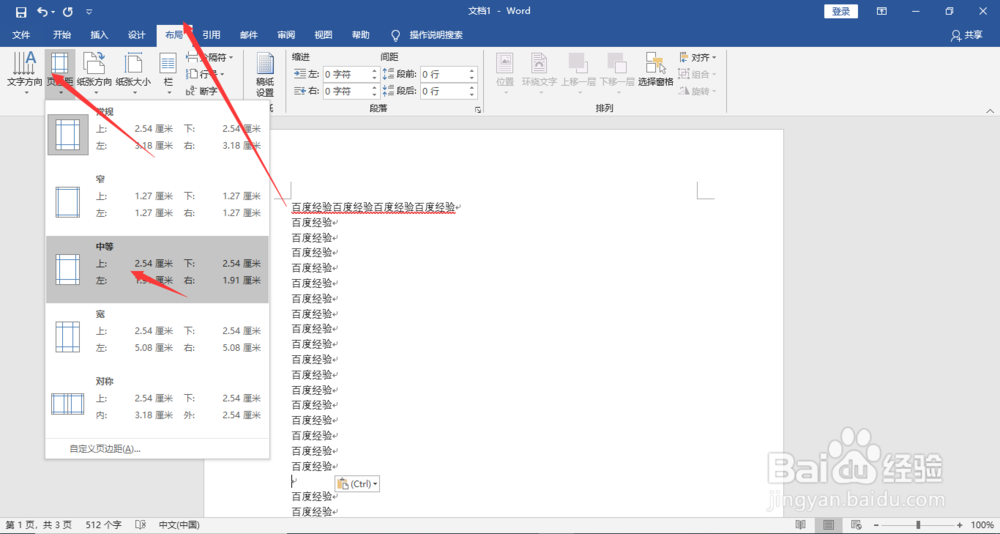 方法二1/2
方法二1/2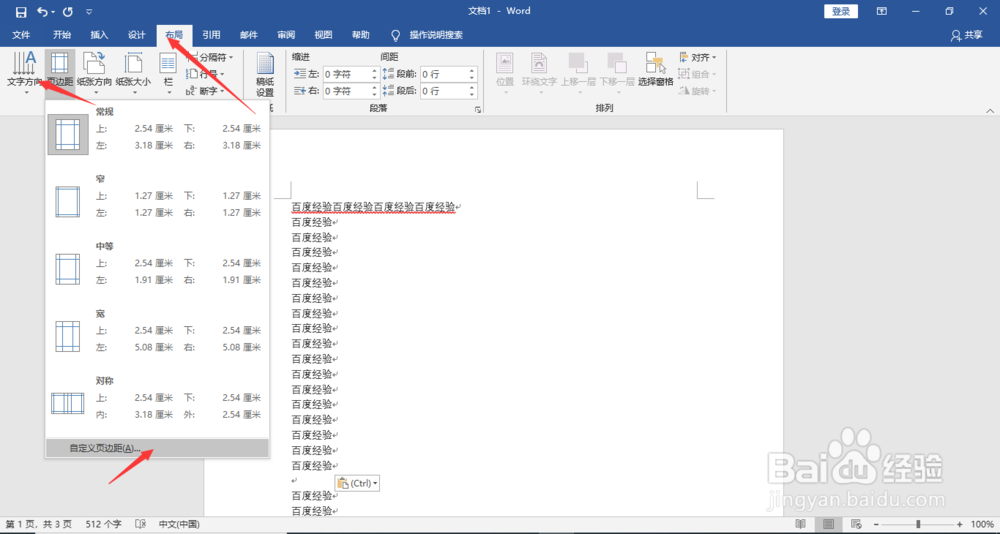 2/2
2/2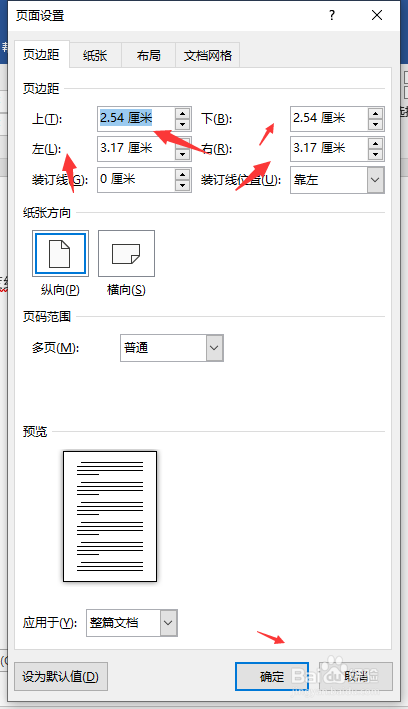 总结1/1
总结1/1
首先我们为了设置word的页边距,我们需要打开我们的电脑,进入电脑桌面,打开我们的word,输入一些文字即可哦。
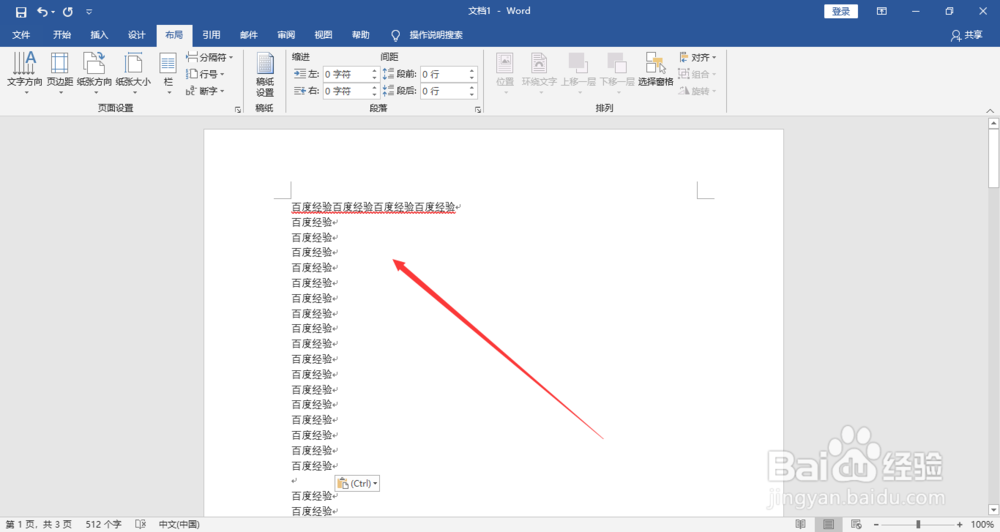 2/2
2/2然后我们需要做的是,点击顶部菜单栏中的布局选项卡,然后我们点击布局菜单下的页边距,在弹出的窗口中,我们选择一个合适的页边距即可哦。
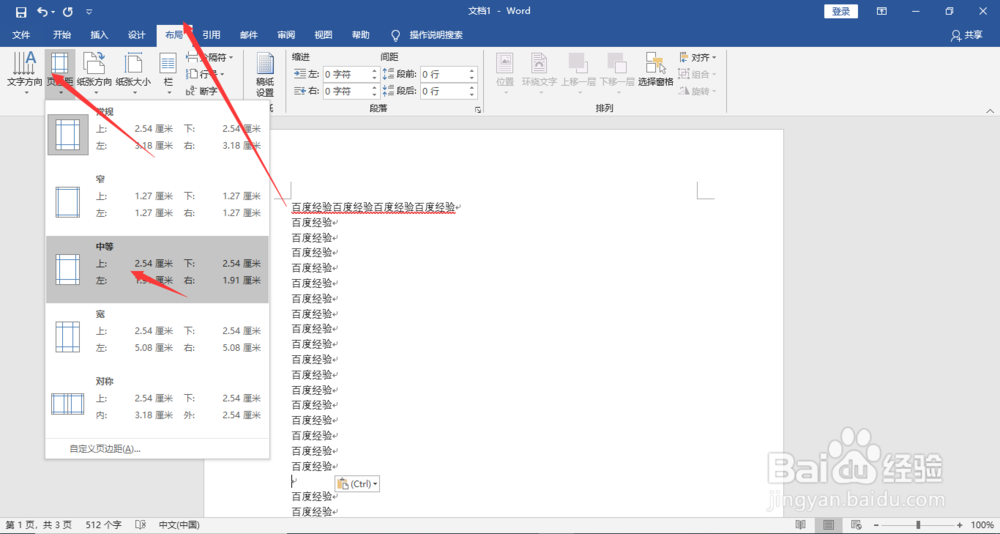 方法二1/2
方法二1/2点击顶部菜单栏中的布局选项卡,然后我们点击布局菜单下的页边距,在弹出的窗口中,我们选择自定义页边距即可。
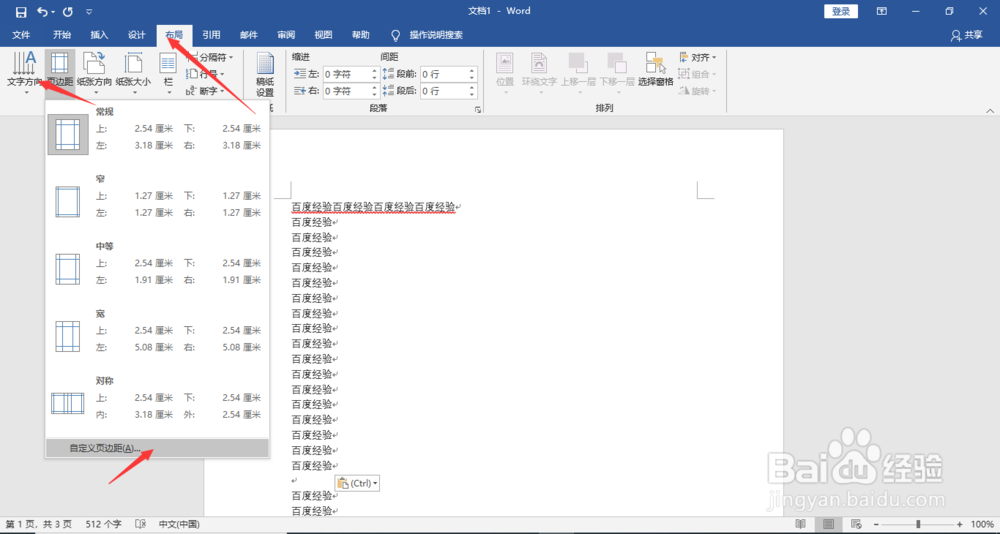 2/2
2/2在自定义页边距界面,我们可以设置上下,左右的页边距,具体为多少,然后我们点击确定即可完成所有的操作哦。
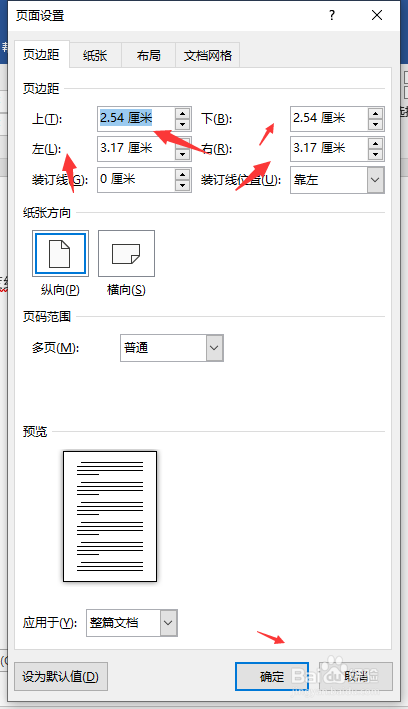 总结1/1
总结1/1方法一:打开word,输入文字
点击布局,页边距,选择一个合适的页边距
方法二:点击布局,页边距,选择自定义页边
设置上下,左右的页边距,具体为多少,点击确定即可。
注意事项注意可能因为版本的问题,具体的操作可能不一样哦。
版权声明:
1、本文系转载,版权归原作者所有,旨在传递信息,不代表看本站的观点和立场。
2、本站仅提供信息发布平台,不承担相关法律责任。
3、若侵犯您的版权或隐私,请联系本站管理员删除。
4、文章链接:http://www.1haoku.cn/art_138691.html
上一篇:如何轻松地重置与转化SmartArt图形
下一篇:双人成行无法启动游戏怎么办
 订阅
订阅